具体解锁方法如下:
1、打开“此电脑”,在地址栏中输入:%ProgramData%\Microsoft\Windows 并按下回车键;
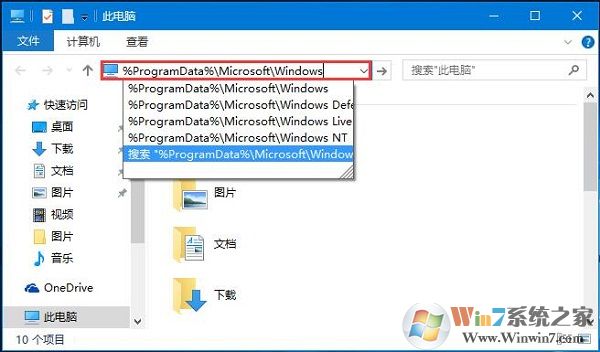
2、然后双击打开“SystemData”文件夹,将里面的内容清空
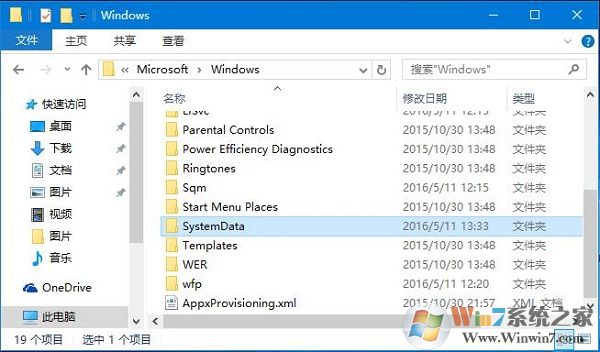
3、按下“Win+R”组合键打开运行,输入“regedit”点击确定打开注册表编辑器;
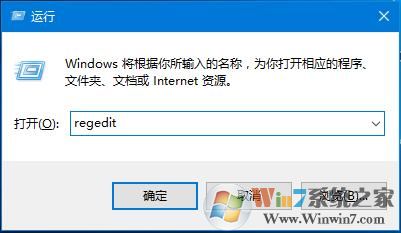
4、在注册表中依次展开:HKEY_LOCAL_MACHINE\SOFTWARE\Microsoft\Windows\CurrentVersion\SystemProtectedUserData
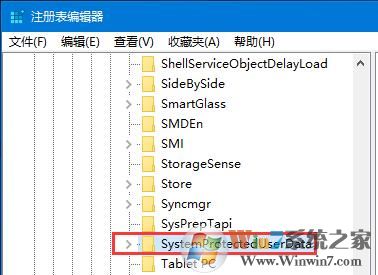
5、在右侧仅保留“默认”值,其他多余的全部删除,删除之后,重启计算机即可需改壁纸。
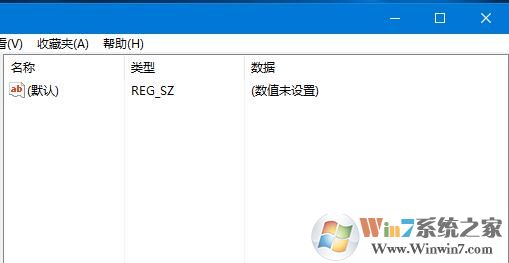
以上就是win10壁纸无法修改的解决方法了,按照以上方法解锁之后我们就可以正常的修改自己的壁纸了。但是操作注册表的时候请一定小心。